
De spectateur à créateur : comment créer une vidéo de réaction avec Easy

En raison du nombre croissant de vidéos et de chaînes de réaction sur YouTube, il existe une demande croissante de guides sur la réalisation d’une vidéo de réaction. Apprendre à réaliser une vidéo de réaction sur YouTube peut vous permettre de gagner de l’argent grâce aux revenus publicitaires. Est-il difficile de réaliser une vidéo de réaction sur YouTube ? Pour commencer, la mécanique de base d'une vidéo de réaction consiste à placer votre vidéo de réaction sur la chronologie de la vidéo à laquelle vous réagissez.
Cependant, avec le bon outil logiciel, vous pouvez automatiser ce processus de manière transparente. Cet article explique comment réaliser une vidéo de réaction sur YouTube rapidement et librement.
Voici un guide de démarrage pour réaliser une vidéo de réaction sur YouTube.
1. Qu’est-ce qu’une vidéo de réaction YouTube ?
Une vidéo de réaction est un type et un style de contenu dans lesquels le créateur s’enregistre en train de réagir à un autre contenu vidéo ou à un autre scénario. La vidéo de réaction dépeint des réactions émotionnelles à n’importe quoi, des compilations de vidéos amusantes aux films, en passant par la musique ou le contenu enregistré par un autre utilisateur de YouTube.
2. Quelles sont les caractéristiques des vidéos de réaction YouTube ?
Bien que YouTube n'ait pas de spécifications vidéo strictes pour les vidéos de réaction, les experts recommandent d'utiliser les spécifications YouTube suivantes lors de la création et de la modification de vidéos de réaction sur YouTube.
Notez que ces recommandations de spécifications ne sont pas strictes, ce qui signifie que vous pouvez être flexible lorsque vous réalisez des vidéos de réaction.
Lire la suite :
Quels sont les meilleurs monteurs vidéo verticaux ? Celui-ci raconte
Video Converter Ultimate est un outil de montage vidéo renommé avec des fonctionnalités améliorées pour répondre à différents besoins d’édition. Il peut effectuer plusieurs fonctions telles que la conversion de fichiers vidéo et audio, l’ajout de sous-titres aux vidéos, la création de vidéos de réaction, etc.
Il s’agit d’un créateur de vidéos de réaction fiable qui tire parti de fonctionnalités technologiques améliorées pour créer et éditer des vidéos de réaction YouTube. Video Converter Ultimate peut créer du contenu vidéo de réaction en vous permettant de combiner différents clips vidéo et de tirer parti d’une infinité de thèmes et de filtres de montage vidéo.
Les caractéristiques de Video Converter Ultimate sont les suivantes :
Avant d’utiliser Video Converter Ultimate pour créer une vidéo de réaction, assurez-vous d’avoir la vidéo originale à laquelle vous souhaitez réagir.
01Téléchargez, installez et lancez Video Converter Ultimate sur votre ordinateur.
02Sélectionnez le menu « MV » pour créer du contenu vidéo de réaction à l’aide de différents clips vidéo. Cliquez sur l’icône « Ajouter » pour télécharger le clip vidéo.
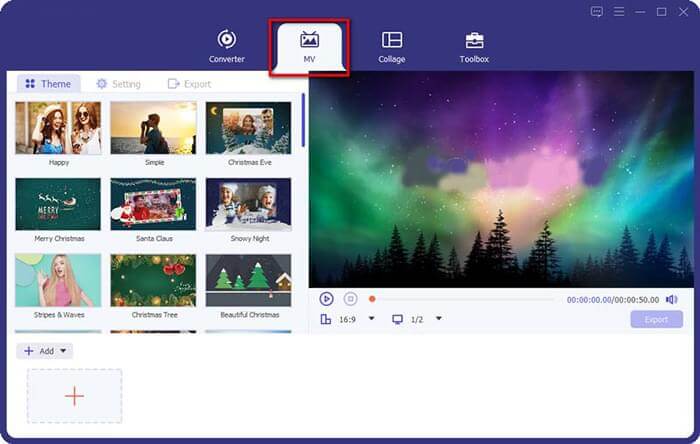
03Cliquez sur le bouton « Modifier » pour découper les parties nécessaires de votre vidéo. Ensuite, organisez l’ordre des vidéos de réaction à l’aide des boutons avant et arrière comme vous le souhaitez.
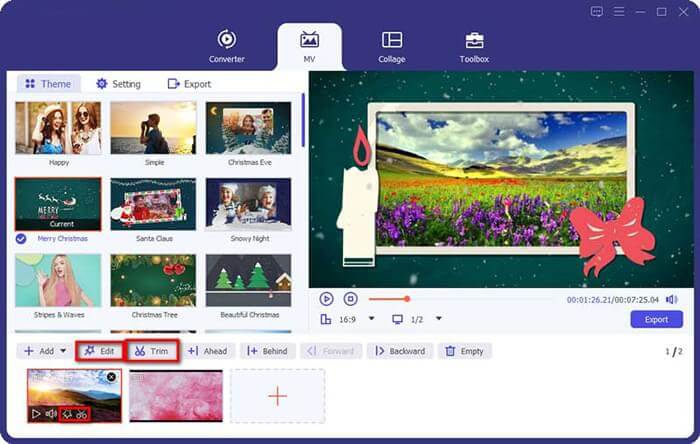
04Cliquez sur le bouton « Thème » pour sélectionner un thème pour la vidéo de réaction. Après cela, exportez la vidéo de réaction YouTube et téléchargez-la à volonté.
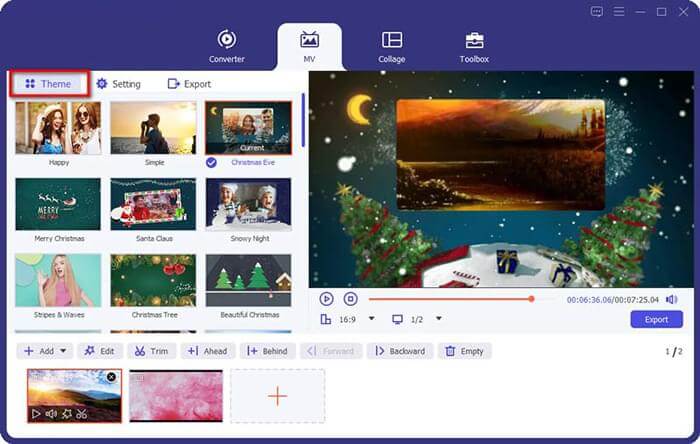
Vous pouvez également tirer parti de la fonction d'écran partagé de Video Converter Ultimate pour créer des vidéos de réaction.
01Cliquez sur l’onglet « Collage » dans le menu principal et choisissez la disposition d’écran partagé préférée pour créer vos vidéos de réaction YouTube. Cliquez sur le bouton « + » pour télécharger les vidéos que vous souhaitez utiliser pour créer la vidéo de réaction.
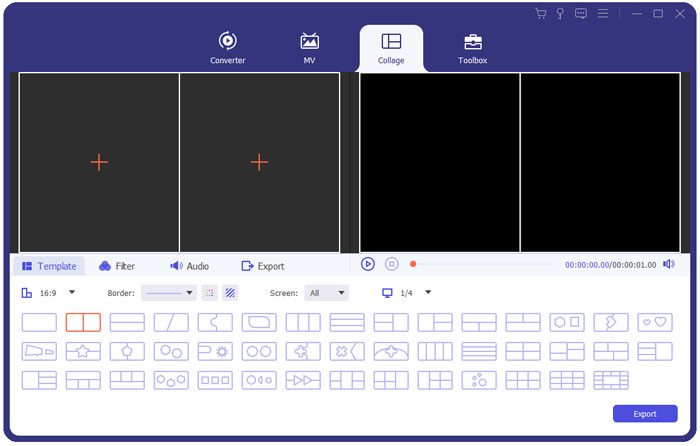
02Ajustez la ligne de division pour redimensionner et modifier votre vidéo, y compris le recadrage, la rotation et l’ajout de sous-titres et de filigranes. Explorez l’onglet « Filtre » pour connaître les options d’édition des créations.
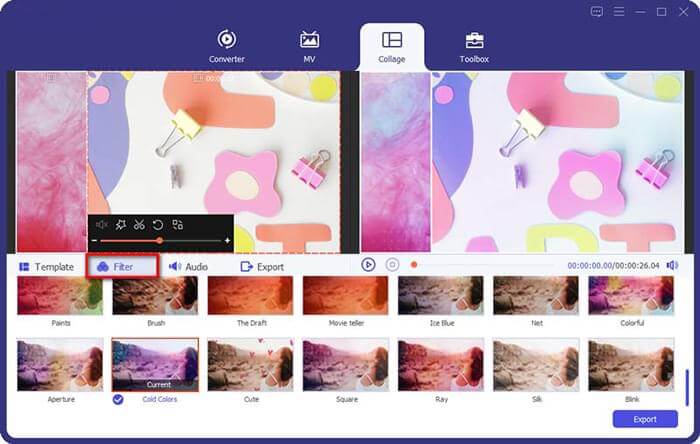
03Cliquez sur l’onglet « Audio » pour choisir la musique préférée à ajouter à votre vidéo de réaction. De plus, vous pouvez cocher les cases « Lecture en boucle », « Fondu entrant » ou « Fondu sortant » pour régler la vitesse d’affichage vidéo et le volume audio.
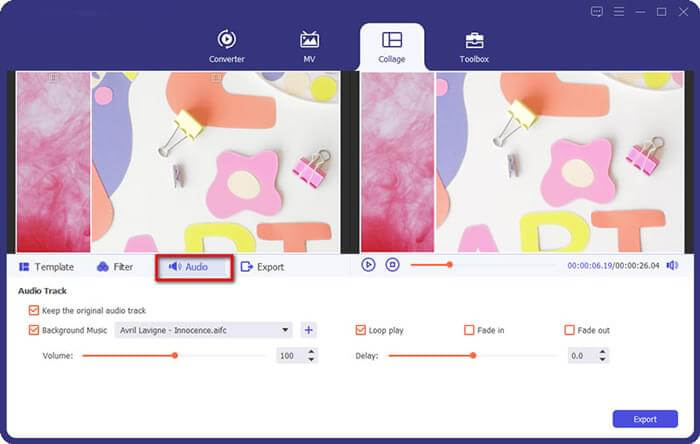
04Accédez à l’onglet Projet pour définir le nom du projet, le dossier de destination, la résolution et le format de sortie. Cochez la case « Activer l’accélération GPU » pour accélérer le processus de création d’une vidéo de réaction YouTube. Lorsque la vidéo est prête, cliquez sur « Démarrer l’exportation » pour enregistrer la vidéo.

Voir aussi :
Top 14 des meilleurs éditeurs vidéo AVI | Visualisez facilement vos fichiers AVI
10 Hot MP4 Video Editors - Éditez des vidéos MP4 avec des fonctionnalités puissantes
Clideo est un éditeur de fichiers en ligne populaire qui augmente la commodité de la création et de l’édition de vidéos. Il s’agit d’une plate-forme Web qui ne nécessite aucun téléchargement ou installation pour être utilisée. Vous pouvez utiliser Clideo gratuitement pour créer et éditer des vidéos de réaction YouTube sans effort. L’utilisation de Clideo pour réaliser des vidéos de réaction est un processus simple. Vous n’avez besoin que d’une connexion Internet active et des deux vidéos que vous avez l’intention d’utiliser pour réaliser votre vidéo de réaction YouTube.
Voici comment réaliser des vidéos de réaction sur YouTube à l’aide de Clideo.
Étape 1. Accédez à la page de l'éditeur vidéo en ligne de Clideo. Cliquez sur « Commencer ».
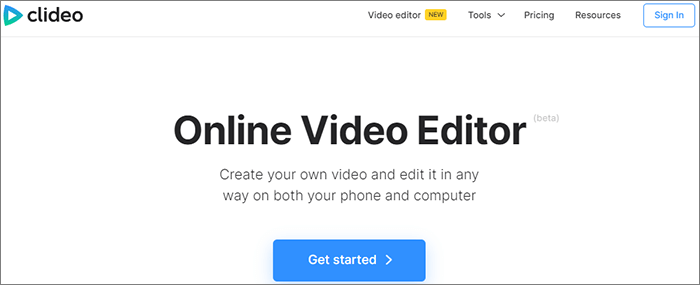
Étape 2. Cliquez sur « Télécharger » ou sur l’icône « + » pour télécharger la vidéo à partir de votre cloud ou de votre stockage local.
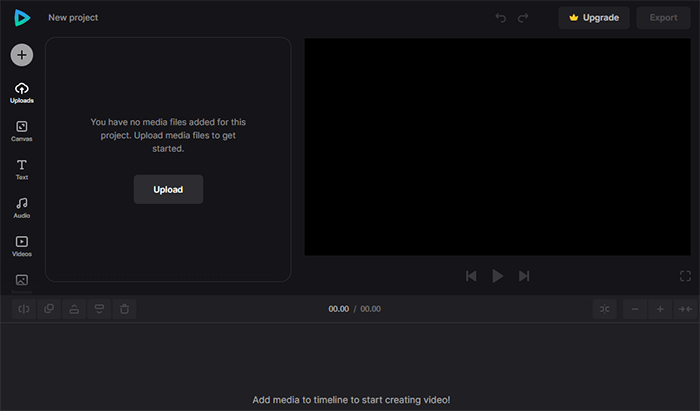
Étape 3. Faites glisser les fichiers vidéo de la section Téléchargements vers la chronologie d’aperçu pour commencer à les traiter.
Étape 4. Accédez à l’onglet Canevas pour appliquer le bon préréglage et modifier le rapport hauteur/largeur.
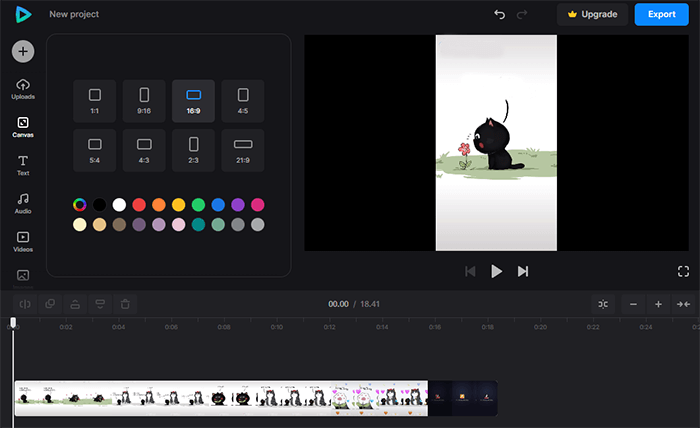
Étape 5. Combinez votre réaction avec le clip vidéo à l’aide du mode image dans l’image ou côte à côte. Organisez les vidéos en fonction de leur format d’image et redimensionnez-les dans la section d’aperçu comme vous le souhaitez.
Étape 6. Alternativement, si vous souhaitez la méthode d’incrustation d’image (une vidéo au-dessus d’une autre), ajustez manuellement les positions et les tailles des vidéos dans la section d’aperçu après les avoir sélectionnées. Si vous réagissez à un contenu que vous souhaitez que les spectateurs voient, réduisez la taille de votre vidéo de réaction pour éviter de bloquer leur vue, ou vice versa.
Étape 7. Sélectionnez la vidéo dans la timeline ou la section d’aperçu pour modifier et ajuster les paramètres vidéo. Une fois que vous avez terminé, cliquez sur « Exporter ».
Étape 8. Sélectionnez votre option d’exportation préférée pour la vidéo finale et appuyez sur « Continuer ».
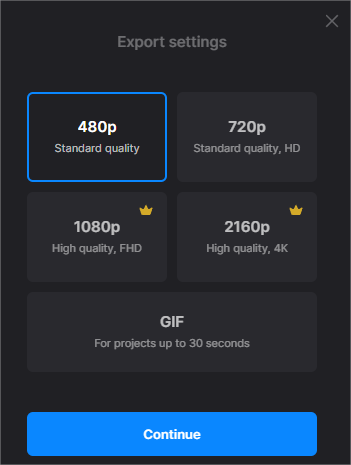
Étape 9. Cliquez sur « Télécharger » pour accéder à votre vidéo de réaction YouTube éditée.
À ne pas manquer :
Éditeur vidéo d’image dans l’image utile : créez facilement des vidéos PIP
12 meilleurs éditeurs vidéo de jeux - Éditez des vidéos sans effort [Mise à jour]
Vous trouverez ci-dessous les questions fréquemment posées sur les utilisateurs qui souhaitent créer et modifier des vidéos de réaction YouTube.
1. Comment puis-je éviter la violation des droits d’auteur lors de la réalisation de vidéos de réaction ?
Il est impossible de créer du contenu vidéo de réaction sans utiliser le contenu vidéo d'une autre personne. Les vidéos YouTube sont protégées par la réglementation sur la propriété intellectuelle, ce qui signifie que leur utilisation sans l'autorisation du propriétaire d'origine peut entraîner une responsabilité de votre part.
À tout le moins, assurez-vous de créditer le créateur et le propriétaire de la vidéo d’origine. Vous pouvez également les contacter pour leur demander l’autorisation d’utiliser directement la vidéo.
2. Qu’est-ce qui fait qu’une vidéo de réaction YouTube est bonne ?
Pour commencer, votre vidéo de réaction doit être intéressante pour votre public. En tant que tel, efforcez-vous de fournir des réactions captivantes – si elles ne sont pas controversées. Si votre vidéo de réaction semble mise en scène ou trop répétée, votre vidéo de réaction semble perdre de sa crédibilité. Plus important encore, la qualité de votre vidéo de réaction est également très importante.
Assurez-vous de créer et d’éditer votre vidéo de réaction en utilisant les meilleurs outils pour conserver ou améliorer la qualité. Utilisez un outil professionnel comme Video Converter Ultimate pour créer et éditer votre vidéo de réaction YouTube selon les normes et la qualité vidéo les plus élevées possibles.
3. Puis-je faire une vidéo de réaction sur mon téléphone ?
Oui, la plupart des créateurs de contenu YouTube enregistrent des vidéos sur leur téléphone. Avec les bons outils et logiciels comme Clideo, vous pouvez créer du contenu vidéo de réaction sur votre téléphone. Cependant, pour un montage plus complet de votre vidéo de réaction, envisagez de transférer les vidéos sur votre PC et d’utiliser le Video Converter Ultimate dédié pour éditer vos vidéos de réaction YouTube.
Peut aimer :
Comment recadrer des vidéos TikTok comme un pro : techniques et conseils essentiels
[Logiciel Vlog] 11 meilleurs logiciels d’édition de vlog pour les amateurs de vlog
Si vous êtes un créateur de contenu, les vidéos de réaction peuvent vous aider à atteindre un segment de spectateurs différent. Ils vous permettent de fournir un contenu encore meilleur basé sur le contenu d’un autre créateur et propriétaire de contenu. Si vous disposez de la vidéo originale et de l’autorisation du propriétaire, vous pouvez créer votre vidéo de réaction sans effort. Un outil de création et d’édition de vidéos comme Video Converter Ultimate peut vous aider à créer et à éditer vos vidéos de réaction.
Video Converter Ultimate est efficace et peut créer des vidéos de réaction de haute qualité, quelle que soit leur taille. Téléchargez Video Converter Ultimate pour créer rapidement des vidéos de réaction YouTube.
Articles connexes :
11 meilleures options de répartiteur MP4 pour diviser MP4 facilement et rapidement
Comment éditer des fichiers audio ? [Un tutoriel pratique de montage audio]
Couper les bords : Comment recadrer des vidéos sur Windows 10/11 ?
CapCut Hacks : Comment supprimer le filigrane TikTok dans CapCut comme un pro
10 options étonnantes d’enregistreur d’écran MP4 : enregistrez facilement des vidéos MP4
Kapwing Video Editor : un examen complet et une alternative puissante